Sådan ændres systemsproget på Windows 10
Windows / / August 04, 2021
Annoncer
I denne vejledning viser vi dig trinene til at ændre systemsproget på Windows 10. Når du gennemgår Windows oprindelige opsætning, er det nødvendigt, at du vælger skærmens sprog på din pc. Men hvad hvis du ønsker at ændre det på et senere tidspunkt? Heldigvis behøver du ikke gå igennem opsætningen igen. Der er en indbygget funktion på din Windows-pc, der giver dig mulighed for at udføre den nævnte opgave uden problemer.
Hvad angår årsagen til sprogskiftet, kan der være rigeligt. For eksempel, hvis du foretrækker at bruge et andet sprog eller købte en brugt pc, der kom forudkonfigureret med et fremmed sprog, så vil denne guide hjælpe dig. Ligeledes, hvis du flytter over til en ny region og ønsker, at din pc skal være synkroniseret med det lokale sprog, kan du også henvise til nedenstående instruktioner. På den note, lad os fortsætte med guiden til at ændre systemsproget på Windows 10.

Sådan ændres systemsproget på Windows 10
Hvis din Windows 10-pc er signeret med en Microsoft-konto, gennemgår også alle enheder, der er logget ind med denne konto, denne ændring. Hvis du ikke ønsker, at det skal ske, bør du overveje at deaktivere denne Language Sync-funktionalitet. For at gøre det skal du starte siden Indstillinger og gå over til Konti.
Annoncer

Gå derefter til Synkroniser dine indstillinger fra venstre menulinje, og deaktiver skift mellem sprogindstillinger. Det er det. Fra nu af er systemsprogændringen kun begrænset til din nuværende pc, som nedenstående trin udføres på. Med det sagt, lad os nu fortsætte med guiden til at ændre systemsproget på Windows 10.
Instruktionstrin
- Til at begynde med skal du bruge Windows + I-genvejstastkombinationer til at starte siden Indstillinger. Gå derefter til sektionen Tid og sprog.

- Inden for dette skal du vælge Sprog fra venstre menulinje. Klik derefter på "Tilføj et foretrukket sprog" under afsnittet Foretrukne sprog.

- Vælg det ønskede sprog på listen, og klik på Næste.

- Marker derefter alle de tilknyttede sprogfunktioner, og klik på Installer. Dit foretrukne sprog downloades nu på din pc.
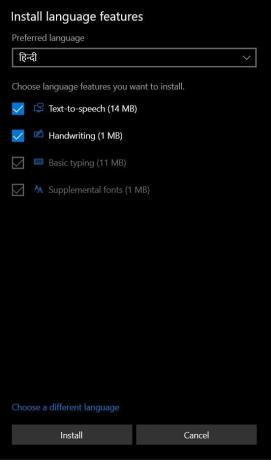
- Når du er færdig, skal du gå tilbage til siden Region og sprog og klikke på det sprog, du lige har valgt.
- Du vil nu se tre muligheder: Indstil som standard, Indstillinger og Fjern. Klik på Indstil som standard for at ændre systemsproget på Windows 10.

- En Windows-prompt beder dig nu om at logge ud for at ændringen skal finde sted. Så klik på Ja, log ud nu.
- Log derefter tilbage på din pc, og med dette har du ændret systemsproget på Windows 10. Sprog på skærmbilledet Velkomstskærm (Log ind / log af, nedlukning), systemkonto og ny brugerkonto er dog endnu ikke ændret.
- For det skal du gå over til Kontrolpanel og ændre indstillingen 'Vis efter' til Store ikoner.
- Vælg Regioner fra listen, og gå over til den administrative sektion. Klik på knappen Kopiindstillinger.

- Derefter aktiveres både "Velkomstskærm og systemkonti" og "Nye brugerkonti" under afsnittet "Kopier dine aktuelle indstillinger til".
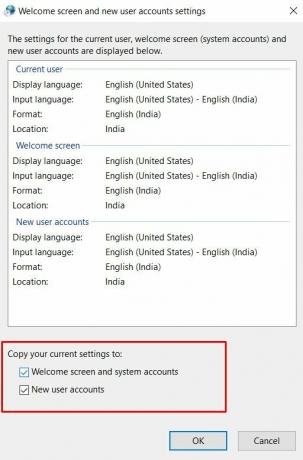
- Klik til sidst på OK> Anvend> OK og genstart din pc.
Det er det. Dette var trinene til at ændre systemsproget på Windows 10. Hvis du har spørgsmål, så lad os det vide i kommentarfeltet nedenfor. Afrunding, her er nogle Tips og tricks til iPhone, PC tip og tricksog Android Tips og trick at du også skal tjekke ud.



